树莓派 由英国树莓派基金会开发,是一款基于 ARM 的微型计算机主板。该主板提供 USB 接口和以太网接口,可以连接键盘、鼠标和网线,该主板具备 PC 的基本功能,同时树莓派集成了 Wi-Fi,蓝牙以及大量 GPIO,被广泛运用在教学、家庭娱乐、物联网等。
MQTT 是一种基于发布/订阅模式的 轻量级物联网消息传输协议 ,可以用极少的代码和带宽为联网设备提供实时可靠的消息服务,它适用于硬件资源有限的设备及带宽有限的网络环境。因此,MQTT 协议广泛应用于物联网、移动互联网、智能硬件、车联网、电力能源等行业。
在此项目中,我们将在树莓派上使用 Python 编写简单的 MQTT 客户端,并实现该客户端与 MQTT 服务器的连接、订阅、取消订阅、收发消息等功能。
环境搭建
安装 Python3
本项目使用 Python3 进行开发,一般情况下,树莓派系统会内置 Python3,如果不确定系统内是否已经安装,可以使用下面的命令进行确认。
python3 --version 如果显示 Python 3.x.x(x 表示数字)则表示已经安装,否则请使用 apt 命令安装(或跟随 Python3 安装指南 操作 )。
sudo apt install python3 安装 MQTT 客户端库
为了方便连接到 MQTT 服务器,我们需要安装 paho-mqtt 库。可以选择以下两种方法之一进行安装。
使用源码安装
git clone https://github.com/eclipse/paho.mqtt.python
cd paho.mqtt.python
python3 setup.py install使用 pip3 安装
pip3 install paho-mqtt MQTT 的使用
连接 MQTT 服务器
本文将使用 EMQ X 提供的 免费公共 MQTT 服务器,该服务基于 EMQ X 的 MQTT 物联网云平台 创建。服务器接入信息如下:
- Broker: broker.emqx.io
- TCP Port: 1883
- Websocket Port: 8083
如果有需要,您也可以使用 docker 在本地快速安装 EMQ X 服务器。
docker run -d --name emqx -p 1883:1883 -p 8083:8083 -p 8084:8084 -p 18083:18083 emqx/emqx 连接示例代码
# test_connect.py
import paho.mqtt.client as mqtt
# 回调函数。当尝试与 MQTT broker 建立连接时,触发该函数。
# client 是本次连接的客户端实例。
# userdata 是用户的信息,一般为空。但如果有需要,也可以通过 user_data_set 函数设置。
# flags 保存服务器响应标志的字典。
# rc 是响应码。
# 一般情况下,我们只需要关注 rc 响应码是否为 0 就可以了。
def on_connect(client, userdata, flags, rc):
if rc == 0:
print("Connected success")
else:
print(f"Connected fail with code {rc}")
client = mqtt.Client()
client.on_connect = on_connect
client.connect("broker.emqx.io", 1883, 60)
client.loop_forever() 将上面的代码保存为 test_connect.py 文件,并运行
python3 test_connect.py 我们在 on_connect 函数里对响应码进行了判断,为 0 则输出 Connected success 表示连接成功。如果返回的是其它数字,我们就需要对照下面的响应码进行判断。
0: 连接成功 1: 连接失败-不正确的协议版本 2: 连接失败-无效的客户端标识符 3: 连接失败-服务器不可用 4: 连接失败-错误的用户名或密码 5: 连接失败-未授权 6-255: 未定义 如果是其它问题,可以检查网络情况,或者确认是否安装了 `paho-mqtt`。
在 MQTT 协议的概念中,消息是通过主题传递的,比如设备 A 向主题 T 发送消息,那么只有订阅了主题 T 的设备才能接收到。所以仅仅接入 MQTT 服务器并没有太大意议,要完整地使用 MQTT 服务,我们还需要知道如何订阅和发布消息。
订阅消息
打开任意编辑器,输入下面的代码,并保存为 subscriber.py 文件:
# subscriber.py
import paho.mqtt.client as mqtt
def on_connect(client, userdata, flags, rc):
print(f"Connected with result code {rc}")
# 订阅,需要放在 on_connect 里
# 如果与 broker 失去连接后重连,仍然会继续订阅 raspberry/topic 主题
client.subscribe("raspberry/topic")
# 回调函数,当收到消息时,触发该函数
def on_message(client, userdata, msg):
print(f"{msg.topic} {msg.payload}")
client = mqtt.Client()
client.on_connect = on_connect
client.on_message = on_message
# 设置遗嘱消息,当树莓派断电,或者网络出现异常中断时,发送遗嘱消息给其他客户端
client.will_set('raspberry/status', {"status": "Off"})
# 创建连接,三个参数分别为 broker 地址,broker 端口号,保活时间
client.connect("broker.emqx.io", 1883, 60)
# 设置网络循环堵塞,在调用 disconnect() 或程序崩溃前,不会主动结束程序
client.loop_forever()调用 subscribe() 函数,可以让树莓派订阅一个主题。在上面的代码中,我们使用它订阅了 raspberry/topic 主题,并监听消息。
另外,我们还使用 will_set() 设置了遗嘱消息。 遗嘱消息是 MQTT 的一个特性,当设备在意外断开网络连接后,会向某个特定的主题发送消息。通过这个特性,我们可以得知树莓派是否断电,或者出现网络异常。
发布消息
打开任意编辑器,输入下面的代码,并保存为 publisher.py 文件:
import paho.mqtt.client as mqtt
import time
def on_connect(client, userdata, flags, rc):
print(f"Connected with result code {rc}")
client = mqtt.Client()
client.on_connect = on_connect
client.connect("broker.emqx.io", 1883, 60)
# 每间隔 1 秒钟向 raspberry/topic 发送一个消息,连续发送 5 次
for i in range(5):
# 四个参数分别为:主题,发送内容,QoS, 是否保留消息
client.publish('raspberry/topic', payload=i, qos=0, retain=False)
print(f"send {i} to raspberry/topic")
time.sleep(1)
client.loop_forever()调用 publish() 函数,可以向一个主题发送消息。在上面的代码中,我们使用了它向主题 raspberry/topic 发送消息。其中参数 QoS 是另一个 MQTT 特性,如果你想了解更多 QoS 的内容,可以查看 MQTT QoS(服务质量)介绍,这里我们暂且设为 0。
测试
我们使用 MQTT 5.0 客户端工具 - MQTT X 进行以下测试。
测试订阅消息
运行 Python 代码,并主动发送一个消息。
打开终端,运行 Python 代码,监听消息 。
python3 subscriber.py- 使用 MQTT X 客户端与 MQTT 服务器建立连接,并向主题
raspberry/topic发送消息 。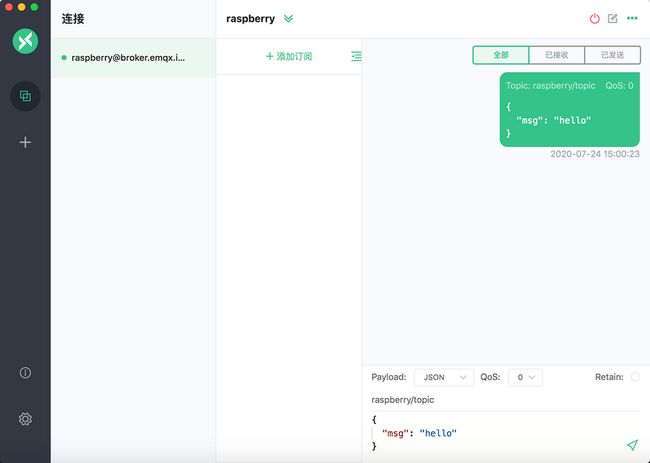
- 查看树莓派终端信息,将会看到已成功接收到 MQTT X 发布的消息。
![]()
测试发布消息
- 在 MQTT X 客户端中订阅
raspberry/topic主题 。 - 在终端运行 Python 代码。
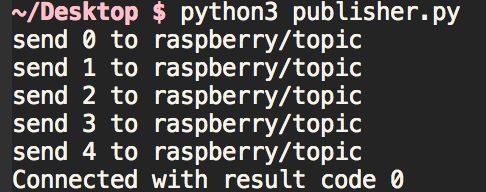
- 在 MQTT X 客户端中,查看树莓派发送的消息。
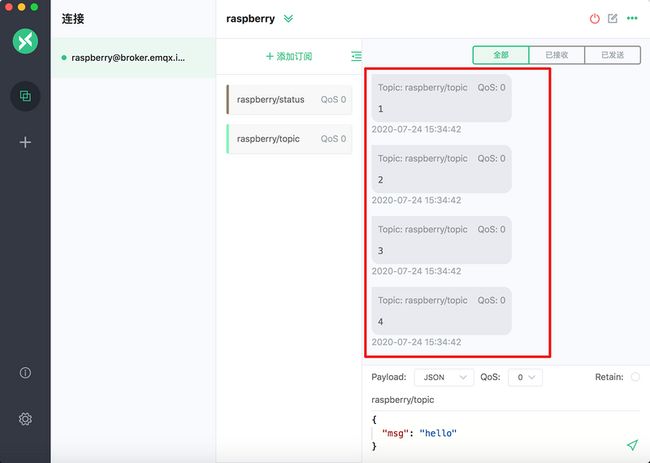
测试遗嘱消息
接下来测试一下遗嘱消息是否设置成功。
- 在 MQTT X 客户端中,订阅
raspberry/status。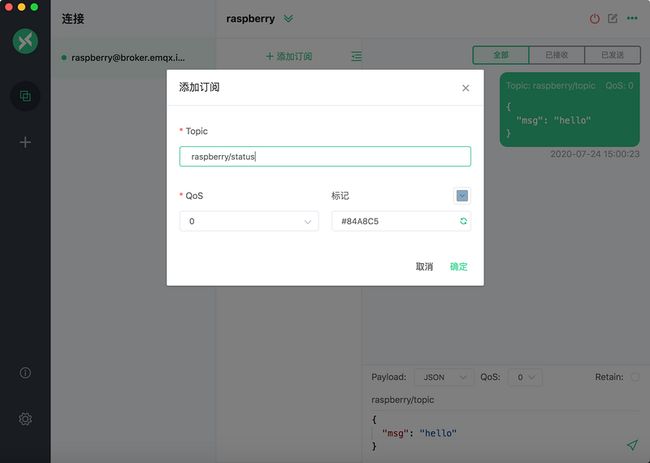
- 中断程序,或者断开树莓派的网络。
- 在 MQTT X 客户端中,查看
raspberry/status主题接收到的消息。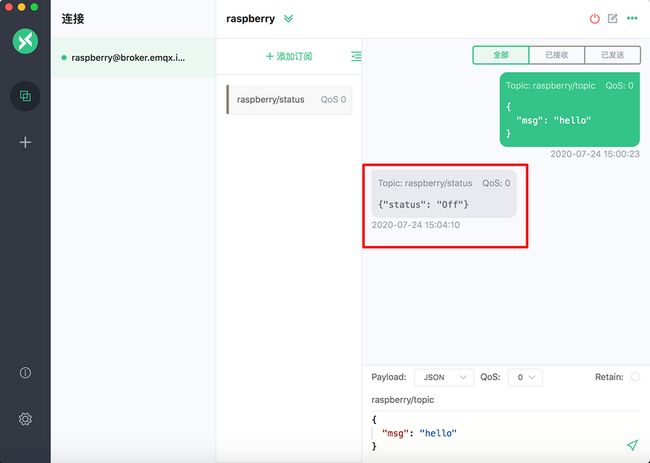
总结
我们完成了在树莓派上使用 Python MQTT 客户端库 paho-mqtt 编写测试客户端, 并实现了测试客户端与 MQTT 服务器的连接、订阅、取消订阅、收发消息等功能。
至此,您已经学会了如何简单的使用 MQTT 服务,虽然这只是 MQTT 服务的一小部分,但也足够完成很多有意思的事,比如:
1. 使用手机发送 MQTT 消息,远程控制树莓派。
2. 定时将树莓派的设备信息发送到 MQTT 服务器,通过手机接收消息,可以进行全天候监控。
3. 可以通过将树莓派接入 MQTT 服务器,并配合各类传感器及 ESP 模块创建很多有趣的物联网应用。
接下来我们将会陆续发布更多关于物联网开发及树莓派的相关文章,尽情关注。
版权声明: 本文为 EMQ 原创,转载请注明出处。